こんにちは、レベル3 のうりぼー@あきのりです。
うりぼー戦略の第4弾は、リスト変身です。
見出し変身ができる レベル3 のうりぼー@あきのり にとっては おちゃのこさいさい です!!多分
まずは、リスト召喚
- 箇条書きリスト:すこし小さめですよね
ふむふむ、きれいな緑色の丸玉が、標準設定ですね。
ではこれを変身!!!
※リスト召喚し、リスト記入可能状態(カーソルを見出し内にする)にしてから、上のコマンドバーの真ん中の 選択コマンドをクリックすることで、変身できます。
- 番号付きのリスト:結構小さめですね
- 改行すると、次の番号で自動リスト化してくれますね
- そして、エンター改行×2回で、リストモードから抜けられるますね。見出しモードから抜ける方法と一緒です!!
見出しでは、記事文字数が大きくなったり、小さくなったり、太文字になったりしますが、リストでは、本文文字同等のようですね。
番号付きリストの番号のサイズを少し大きくしたい気がします。
- ←これを大きくしたい
流石に無理そうですね。
あとリスト召喚後の、リスト内容記入後に、見慣れないコマンド(リスト項目をインデント)が選択可能になります。
- 番号付きのリストからの
- リスト項目をインデント:特定の範囲の行だけ字下げすることをインデントと言うそうです
- こちらもで、エンター改行で、追加できます
- さらにリスト項目をインデントしてみました
- 字下げがさらに一段階進みますが、デザインが同じなので、わかりにくいですね
- さらにインデントしたらこんな感じです
- ここまで来たら
- 実用性はなさそうです
字下げ状態から、エンター改行×2回で、リストコマンドから一気に抜けてしまいました。
親リストの②を書きたい場合は、
- まず
- リスト項目をインデントして
- 字下げしたものから
- インデントの位置を
- 元にもどすために、
- リスト項目のインデントを戻す:を選択する必要があるようです
- なるほど!
- もしくは、エンター改行した後、backspaceキーで、コマンドを選らばなくても、インデントを戻せるようです
- こんな感じ!!(伝わりにくい。。。)
- 上のコマンドバーをみると、「リスト項目をインデント space」と書いていますが
- spaceキーでのインデントはできませんでした
- ←space押してもただ空欄ができるだけでした
謎です。
ということでまとめです。
リスト変身 【レベル4】
- リストには2種類あり
- 箇条書きリスト
- 番号付きリスト
- リスト内でインデントにより、字下げができる
- 字下げから、解除するためには2つの方法がある
- コマンドバーから選択「リスト項目のインデントを戻す」
- エンター改行した後、backspaceキー
- 字下げのショートカット方法はなし
- 字下げから、解除するためには2つの方法がある
結構使いこなしてきましたね☆
意外に 変身 の種類が少ないので、デザインの幅は限定的ですが、選択で悩むことはなさそうです。
テレレレッレッテッテー~♪
<うりぼー@あきのりは、レベル4にレベルアップした>


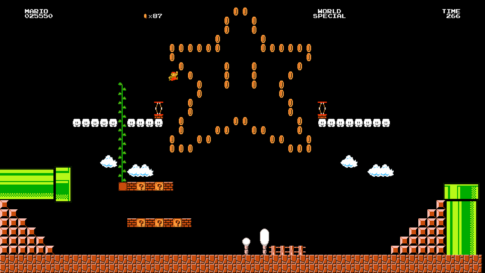



コメントを残す